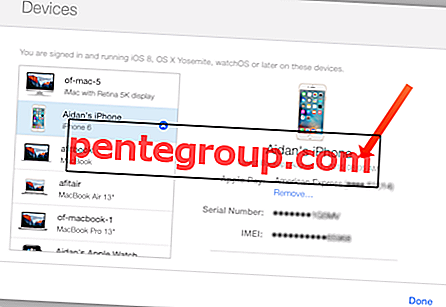iOS 7은 많은 것을 변화시키고 재 설계로 변경된 중요한 것은 Notification Center 전체입니다. 그것은 단지 미용적인 재 설계가 아닙니다. 이제 "오늘", "모두", "누락"의 세 가지 탭이있어 알림 관리 기능을 향상시킵니다.
그러나 일부 사람들의 경우 핵심 단순화가 알림 관리를 개선하는 데 중요합니다. 이러한 사람들 중 하나 인 경우 알림 센터 설정을 구성하여 이전 모양과 느낌을 되돌릴 수 있습니다.
요약 제거하기
iOS 7은 다음과 같은 예정된 이벤트에 대한 요약을 제공합니다.

이것은 당신이 다음에 무슨 일이 일어나고 있는지에 대한 개요를 갖는 데 도움이됩니다. 그러나이 요약을 표시하지 않으려면 Notification Center에서 두 개의 스위치를 해제해야합니다. 이를 수행하는 방법은 다음과 같습니다.
- 설정으로 이동
- 알림 센터를 탭하십시오
- 오늘보기에서 오늘 요약 및 내일 요약을 끕니다.

알림 센터의 요약이 해제됩니다. NC에 나열된 캘린더 일정을 계속 볼 수 있습니다.
달력 일보기 끄기
다른 알림과 마찬가지로 일정 이벤트가 표시되는 이전 스타일 알림 센터를 선호하는 경우 NC 설정에서 달력 일보기를 해제하여이 기능을 활성화 할 수 있습니다.
TODAY VIEW 에서 Settings → Notification Center → Calendar Day View 끄기로 이동하십시오 .
변경되지 않았고 매우 유용한 한 가지는 알림을 수동으로 (또는 시간별로) 정렬하는 것입니다. 오른쪽 상단의 편집 버튼을 눌러 수동 정렬을 구성 할 수 있습니다.
실제로 달력 일보기 위에 미리 알림이있을 수 있습니다. 알림 센터에 포함 된 다른 앱의 정렬을 변경할 수도 있습니다.
세 가지 탭은 모두 알림 센터에 남아 있습니다. 분명히, Apple은 어떤 알림에주의를 기울여야하는지 명확하게 파악하고 최대한 생산적으로 행동하기를 원합니다.